电脑系统还原是一种常见的解决电脑问题的方法,它可以将电脑恢复到之前的某个时间点,以修复可能出现的错误或问题。本文将详细介绍电脑系统还原的具体步骤,帮助读者轻松完成系统还原。
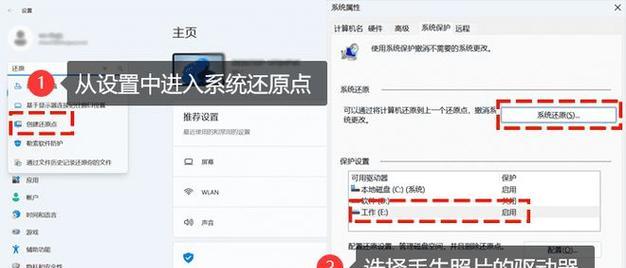
选择恢复点
在进行系统还原之前,首先需要选择一个合适的恢复点。恢复点是系统在某个特定时间点创建的一个备份,我们可以根据问题发生的时间来选择一个合适的恢复点。
打开系统还原工具
打开控制面板,找到“系统与安全”选项,然后点击“系统”选项,进入系统还原工具。

点击“系统保护”
在系统还原工具中,点击“系统保护”选项卡。这个选项卡可以让我们配置系统保护设置以及查看可用的恢复点。
选择目标驱动器
在“系统保护”选项卡中,选择目标驱动器。通常,系统盘(一般为C盘)会自动被选中,如果你想对其他驱动器进行还原,可以在这里进行选择。
点击“配置”
点击“配置”按钮,可以修改系统保护的设置。我们可以选择要保护的驱动器,以及设置系统保留的恢复点占用的磁盘空间大小。
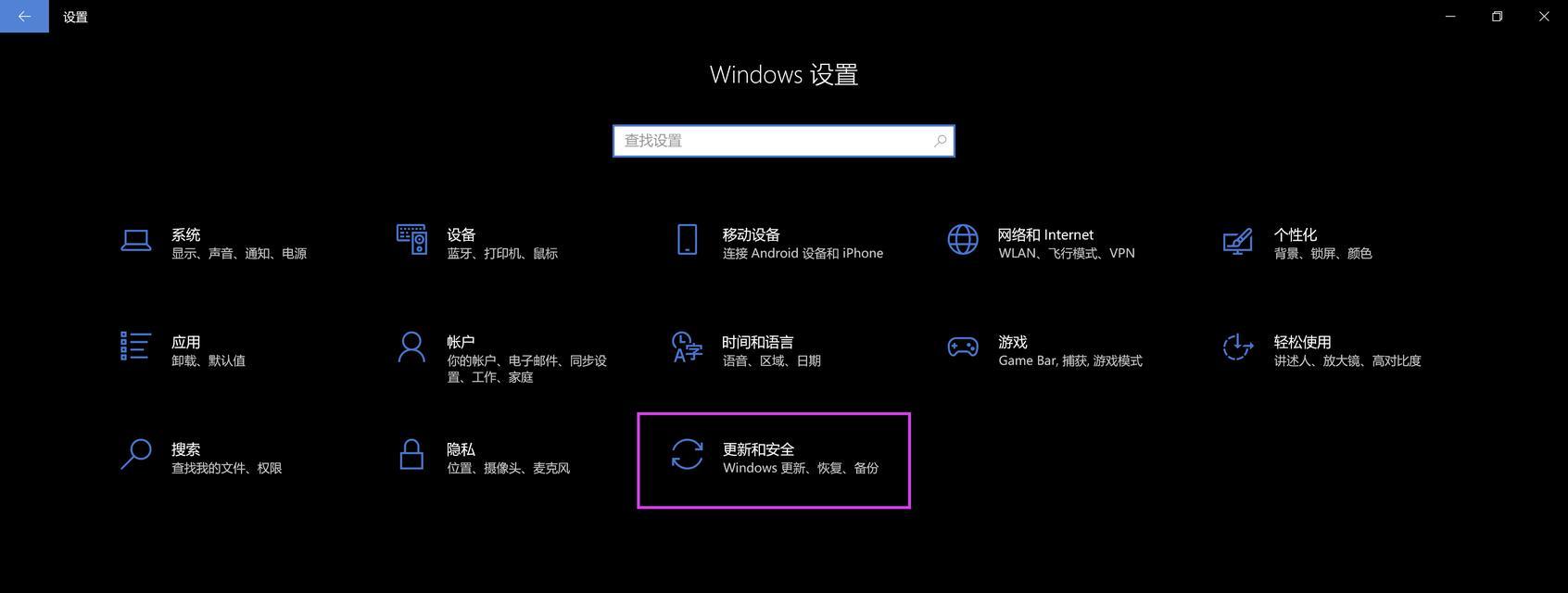
选择恢复点
在“系统保护”选项卡中,点击“恢复”按钮,选择一个恢复点。系统会列出可用的恢复点,并显示它们对应的日期和时间。
确认恢复点
在选择了一个恢复点之后,点击“下一步”按钮。系统会弹出一个确认窗口,显示所选恢复点的详细信息。仔细检查确认无误后,点击“完成”按钮。
开始还原
确认恢复点之后,点击“是”按钮开始系统还原。系统会自动重启,并开始还原过程。这个过程可能需要一些时间,请耐心等待。
等待系统还原完成
系统还原过程中,电脑会自动重启,并显示还原进度。请耐心等待,不要中途关闭电脑或干扰还原过程。
系统还原完成
当系统还原完成后,电脑会自动重启,并恢复到选择的恢复点的状态。此时,你可以检查电脑是否已经恢复正常,问题是否得到解决。
检查系统状态
在系统还原完成后,建议检查电脑的各项功能是否正常,以确保问题已经得到彻底解决。如果问题仍然存在,你可以尝试选择其他恢复点再次进行系统还原。
修改系统保护设置
在系统还原完成之后,你可以根据需要修改系统保护的设置。点击“配置”按钮,可以重新选择要保护的驱动器,以及设置系统保留的恢复点占用的磁盘空间大小。
备份重要文件
在进行系统还原之前,建议备份重要文件和数据。虽然系统还原过程中不会删除个人文件,但为了避免意外情况发生,备份文件是一个好习惯。
定期进行系统还原
为了保持电脑的稳定性和安全性,建议定期进行系统还原。通过定期还原可以避免一些可能发生的问题,保持电脑的正常运行。
电脑系统还原是一种非常有用的解决电脑问题的方法。通过选择合适的恢复点,打开系统还原工具,确认恢复点并进行还原,我们可以轻松地解决电脑中的一些问题。同时,定期进行系统还原也是保持电脑稳定性的重要步骤。希望本文的详细步骤能够帮助读者更好地进行电脑系统还原,维护电脑的正常运行。

























